Приложение Viber создано для контактирования с друзьями, коллегами, знакомыми, и способ осуществления общения в мессенджере имеет множество достоинств. Здесь можно организовывать групповые беседы, чтобы совершать обмен информацией сразу с определённым количеством людей. Благодаря такому виду переписки существенно экономится время, поскольку не придётся присылать одно и тоже нескольким контактам. Однако численность подобных диалогов может быть высокой и создавать неудобства пользователю, заполняя место, особенно, если чат уже неактуален. Чтобы этого избежать, узнаем, каким образом можно удалить группы. Как удалить группу в вайбер далее.
Если вы являетесь создателем группы
Общий чат Вибера помогает в решении вопросов всем коллективом, обсуждении важных тем, совершению обмена файлами, назначении встреч, а гифки и смайлики помогут внести развлекательный характер. В переписке всегда присутствует администратор, который сформировал данную переписку.
Организатор способен выполнять функции слежения за ведением диалогов между участниками, добавления или исключения абонентов, удаления всей группы целиком. Коллективные чаты отличаются друг от друга по целям: одни создаются для организации мероприятий, другие в качестве постоянного общения по рабочим делам.
Существуют методы удалить группы, применяя мобильный гаджет, компьютер. Об этих вариантах расскажем подробно далее.
Удаление со всеми участниками
Специальной клавиши, предназначенной для деактивации сообщества, в программе не предусмотрено, поэтому создателю стоит:
- Открыть место, где расположены диалоги;
- Нажать на требуемую группу;
- Клацнуть троеточие, находящееся вверху и справа;
- Войти в отделение информации;
- Кликать по очереди на всех членов чата;
- Из предложенных опций тапнуть удаление;

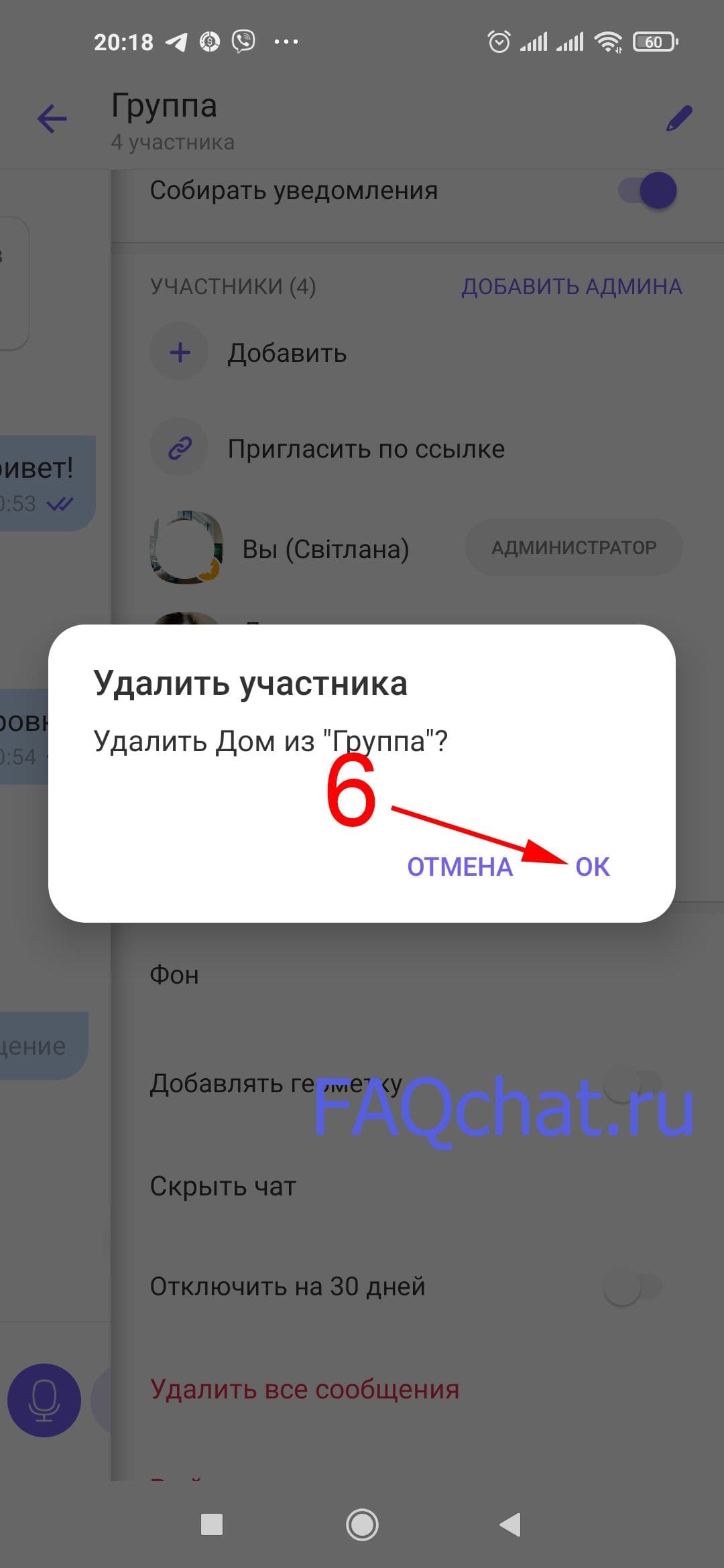
- Чтобы исключить собственный аккаунт, кликнуть красную строку, где есть функции выхода и удаления, согласиться с выбором.
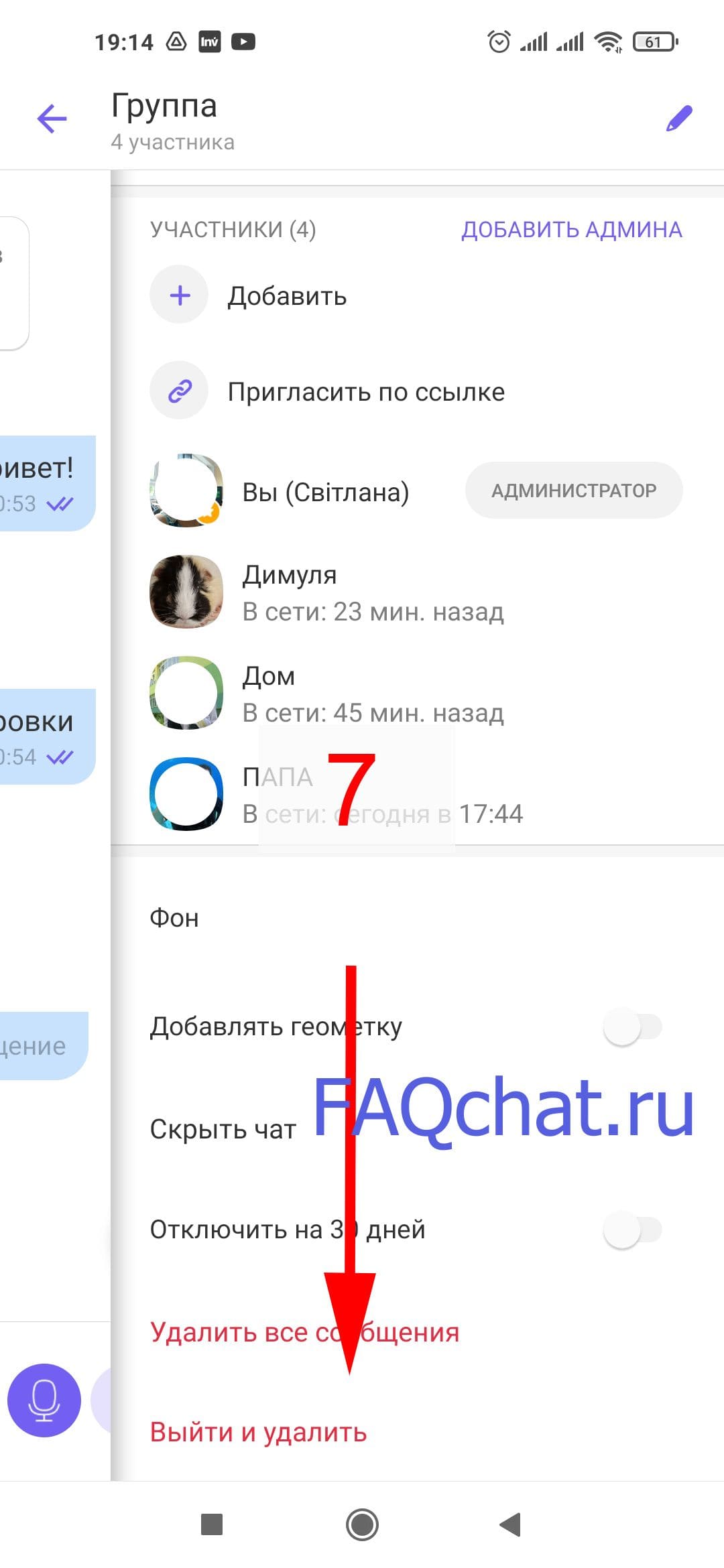

Чат навсегда ликвидируется. Если собеседники, состоявшие в сообществе, имеют схожие интересы, можно сохранить список, чтобы не собирать пользователей заново. Для этого должна быть закрыта именно тема, тогда к переписке снова можно вернуться, когда захочется.
Выборочное удаление участников
Иногда происходят ситуации, когда поведение человека является неуважительным по отношению к собеседникам – лицо распространяет спамные материалы, грубо общается. Чтобы убрать персону из коллективного обсуждения, организатору рекомендуется сделать следующие шаги:
- Найти соответствующий чат;
- Выбрать пункт «ещё» (троеточие в верхней части экрана, справа);
- Кликнуть верный аккаунт, зажать пальцем до появления рамки с набором опций;
- Отметить графу удаления контакта из беседы;
- Нажать «ок», подтвердив сделанный выбор.
Удаление без исключения участников
Зайдите в группу согласно вышеуказанному алгоритму, выберите вертикальное троеточие, там находится графа очищения чата. Отметьте данную строку, подтвердите выбор. История общения сотрётся, но список абонентов останется. Руководитель может запустить диалог заново.
На десктопной версии
Программа работает не только на смартфонах, но и на ноутбуках, планшетах, компьютерах. «Компьютерный» функционал Вайбера идентичен мобильной версии, пользователи общаются, созваниваются, присылают друг другу смайлики, гифки, анимации.
В десктопном варианте группа также удаляется. Чтобы это сделать:
- После открытия приложения Viber, выбираем пункт чатов;
- Находим желаемое сообщество, кликаем правую клавишу компьютерной мышки;
- В приведённом списке операций отмечаем опцию выхода и удаления, подтверждаем выбор.
Важные нюансы
Человек, создавший беседу, автоматически становится администратором. Если возникает необходимость поручить функции управляющего другому абоненту, это возможно сделать.
Если вновь понадобится занять позицию руководителя, следует попросить собеседников присоединить аккаунт к диалогу, затем снова назначить на пост администратора.
Имеется возможность отключить сигналы оповещений, на присутствие в сообществе это не повлияет. Откроем переписку, выберем три вертикальные точки, введём беззвучный режим, двигая ползунком.
Если вы участник группы
Если владелец аккаунта является участником чата, то может совершать такие действия, как выход, возвращение в группу, обмен сообщениями и файлами, назначение администратором.
Как стать новым администратором
Когда организатор вышел из сообщества, управленцем переписки может становиться другой абонент, включённый в обсуждение. Чтобы взять права администратора, откройте диалог, выберите троеточие на верхней части экрана. В ряду предоставленных действий выбирайте функцию становления администратором.
Запрет на отправку сообщений
В случае, если участник сообщества некорректен, распространяет вредоносные или «мусорные» материалы, мешающие коллективному общению, рядовые пользователи не имеют права исключить аккаунт из группового чата Viber, но существует возможность совершить блокировку этого контакта.
Этот контакт больше не потревожит других собеседников неподобающими посланиями, но будет в курсе обсуждаемых тем, поскольку переписка между остальными членами группы будет доступна к прочтению.
- После открытия Вибера, входа в соответствующий виртуальный разговор, жмём три точки правого верхнего угла окошка;
- Находим надлежащий блокировке абонент, отмечаем строку, появляется раздел просмотра информации;
- Из открывшегося реестра функций тапаем на пункт блокировки пользователя.
Удаление сообщества
Порой беседа утрачивает актуальность или надоедает пользователю. Стереть чат, выйти из обсуждения можно без возможности восстановить разговор.
- Выбрать «чаты»;
- Пальцем зажать подлежащую удалению переписку;
- Щёлкнуть пиктограмму корзинки;
- Нажать пункт выхода.
Удаление участников
У каждого аккаунта есть конкретная область полномочий в отношении диалогов. Как указано выше, действие исключения человека из беседы осуществимо только организатором, управляющим сообществом. Не руководящему группой лицу также недоступно совершить полное удаление истории разговора у всех абонентов, состоящих в этом разговоре.
Очищение сообщений
Иногда происходят ситуации ошибочной отправки сообщения неверному контактному номеру. Если такое случилось, открываем список чатов, задерживаем палец на соответствующей переписке, появится список возможных операций, в котором будет опции – удаление послания только для личного аккаунта, полноценное удаление – для всех членов данного диалога. Стоит учесть, что таким методом нет полномочий очистить историю других людей.
Как восстановить удалённую группу
В Viber нет возможности восстановить удалённый чат, если человек случайно удалил группу, то следует зайти туда снова, попросив об этом админа.
Отправить приглашение может другой пользователь. Потребуется открыть диалог, клацнуть добавление участников, отметить нужный абонент. Можно воспользоваться резервным копированием.
Для ОС Android выберите три линии снизу экрана, графу настроек, учётную запись, опцию резервного копирования, создание копии.
Для владельцев оборудования операционки iOS – нажимайте три линии нижней части окна, пункты настроек, учётной записи, создать.
Заключение
Даны ответы: как полностью насовсем расформировать свою группу, паблик на телефоне айфоне, андроид и компьютере.





